كيفية استرداد جهات الاتصال المفقودة على iPhone / iPad في iOS 11
"لقد قمت بتحديث جهاز iPhone الخاص بي إلى نظام التشغيل iOS 11 ثم قمت بتثبيته ، لكن بعد لحظات ، وجدت أن نظام التشغيل iOS 11 حذف جميع جهات الاتصال على جهاز iPhone. لكن ليس لدي نسخة احتياطية من قبل. كيف يمكنني استعادتها؟"
مع إطلاق نظام iOS 11 ، فإن العديد من محبي آبلالحكة لتحديث iPhone الخاصة بهم إلى أحدث إصدار دائرة الرقابة الداخلية. ومع ذلك ، يشكو بعض المستخدمين من فقدهم جهات الاتصال بعد تحديث iOS 11. كيف يمكننا استرداد هذه الاتصالات؟ التحدث بصراحة ، أن برنامج استعادة بيانات iOS المحترف ، يمكن أن يوفر لك Tenorshare UltData ثلاثة حلول لاستعادة جهات الاتصال المفقودة / المحذوفة / المفقودة على iPhone X / 8/7 / 6s / 6 / 5s ، iPad بعد تحديث iOS 12 / 11.2 / 11. هنا سوف نقدم هذه الحلول الثلاثة.
- الحل 1: استعادة جهات الاتصال المفقودة على iOS 11 من iPhone مباشرة (بدون النسخ الاحتياطي)
- الحل 2: استخراج ملفات النسخ الاحتياطي لـ iTunes لاسترداد جهات الاتصال على iPhone
- الحل 3: استرداد جهات الاتصال المفقودة من iCloud Backup
الحل 1: استعادة جهات الاتصال المفقودة على iOS 11 من iPhone مباشرة (بدون النسخ الاحتياطي)
في بعض الأحيان قد لا تكون احتياطيًا لملفاتك احتياطيًاقبل الترقية 11 دائرة الرقابة الداخلية. كواحد من الوظائف الممتازة لـ UltData ، يمكنك استرداد جهات الاتصال المفقودة من iPhone دون النسخ الاحتياطي.
الخطوة 1. قم بتنزيل وتشغيل UltData على جهاز الكمبيوتر الخاص بك وتوصيل جهاز iOS 11 به.
الخطوة 2. عندما يكتشف UltData جهاز iPhone الخاص بك ، حدد "استرداد البيانات من جهاز iOS". اختر "جهات الاتصال" أو "تحديد الكل" وانقر على "بدء المسح" لمسح جهازك.

الخطوه 3. عند الانتهاء من عملية المسح ، فقدت كل ما لديكسيتم سرد جهات الاتصال زمنيا. يمكنك تحديد "إظهار المحذوفة فقط" أو "إظهار الكل" ثم انقر فوق الزر "استرداد" في أسفل اليمين لاستعادة محتويات الرسائل.

الحل 2: استخراج ملفات النسخ الاحتياطي لـ iTunes لاسترداد جهات الاتصال على iPhone
إذا احتفظت بنسخة احتياطية من جهات الاتصال على iTunes ، فسيكون من السهل استعادة جهات الاتصال بعد التحديث. يمكنك تجربة الخطوات التالية:
الخطوة 1. انقر على "Recover from iTunes Backup File" وحدد ملفات iPhone الاحتياطية الخاصة بك. ثم انقر فوق "بدء المسح".

الخطوة 2. عند الانتهاء من المسح ، حدد "جهات الاتصال" لمعاينة جميع جهات الاتصال المفقودة والمحذوفة. ثم انقر فوق الزر "استرداد" لبدء استعادة جهات الاتصال.
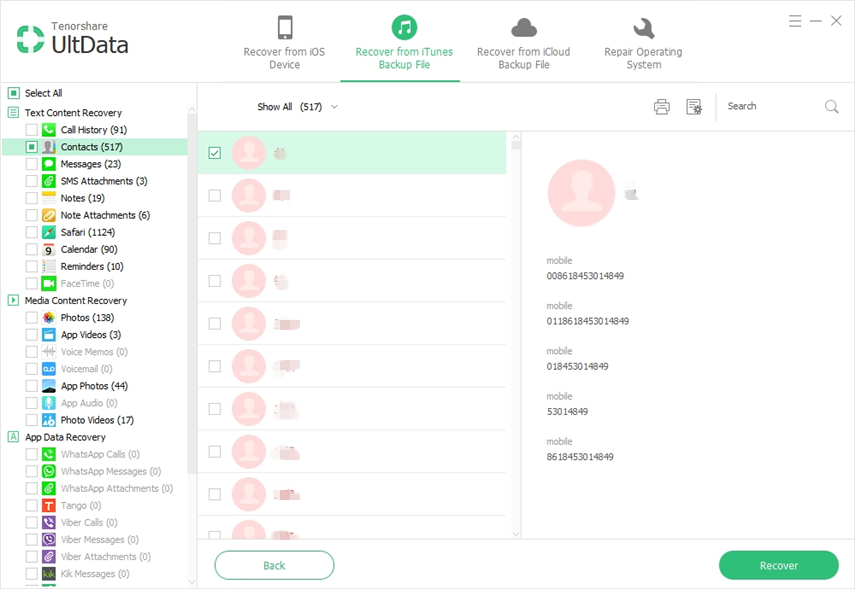
الحل 3: استرداد جهات الاتصال المفقودة من iCloud Backup
إذا نسيت نسخ بيانات iPhone احتياطيًاiTunes مقدمًا ، لديك بديل لاستعادة جهات الاتصال المحذوفة باستخدام iCloud Backup. وبالمثل ، تحتاج إلى نسخ بيانات iPhone احتياطيًا قبل استعادة جهات الاتصال. إذا كنت متخيلًا بعد ذلك ، فعليك فقط القيام بما يلي:
الخطوة 1. حدد "استرداد من ملفات النسخ الاحتياطي iCloud" وتسجيل الدخول إلى حساب iCloud بكتابة معرف Apple وكلمة المرور.

الخطوة 2. ثم كل البيانات المفقودة بما في ذلك جهات الاتصال هيالمدرجة. يمكنك النقر فوق "جهات الاتصال" على اليسار لعرض العناصر. بعد التحقق من المعلومات التفصيلية ، حدد جهات الاتصال التي ترغب في العودة إليها وانقر على "استرداد" أسفل لاسترداد جهات الاتصال.

بعد قراءة هذا المقال ، ستعرف كيفتفعل عندما اختفت جهات الاتصال من iPhone / iPad في iOS 11/10. الحل الثلاثة أعلاه فعالة لاستعادة جهات الاتصال المحذوفة. إذا لم يكن لديك عادةً إجراء نسخ احتياطي لبيانات iPhone الخاصة بك ، فإن الحل الأول سيكون أكثر ملاءمة لك. إذا كان لديك أي شك بشأن استرداد بيانات iPhone ، فلا تتردد في الاتصال بنا.

![[محلول] Whatsapp Contacts لا يظهر على Android / iPhone](/images/whatsapp-tips/solved-whatsapp-contactsnot-showing-on-androidiphone.jpg)







